Il analyse votre système et répertorie tous les pilotes existants et éventuellement manquants. L’outil détecte également s’il existe déjà une nouvelle version pour les dossiers en cours. Si nécessaire, ceux-ci peuvent être mis à jour directement via DriverFix.
Pour ce faire, chargez le fichier correspondant sur votre PC et copiez la nouvelle version sur votre ordinateur en un clic.
Nous vous recommandons toutefois de télécharger cet outil de mise à jour des pilotes (100% sûr et testé par nos soins) pour le faire automatiquement.
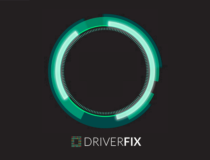
DriverFix
Cet excellent logiciel mettra à jour tous vos pilotes en quelques clics, alors ne manquez pas de l’essayer.
Vérifiez si votre carte graphique est activée
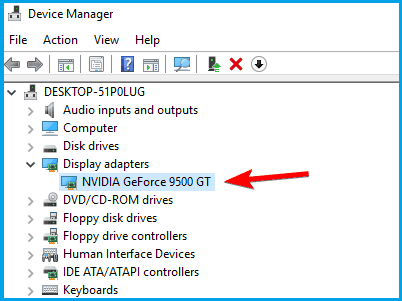
- Appuyez sur la touche Windows + X, et sélectionnez Gestionnaire de périphériques.
- Localisez votre carte graphique, et double-cliquez dessus pour voir ses propriétés.
- Allez sur l’onglet Pilote et cliquez sur le bouton Activer.
- Si le bouton est absent, cela signifie que votre carte graphique est activée.
Vérifiez que l’unité de traitement graphique discrète est activée dans le BIOS

- Alors que votre ordinateur démarre, continuez à appuyer sur F2 ou Del pour entrer dans le BIOS.
- Allez dans Chipset, et recherchez dGPU Configuration.
- Recherchez la fonction dGPU, et réglez-la sur Activé.
Si vous avez à la fois des graphiques intégrés et discrets, votre Windows pourrait ne pas être en mesure de le détecter à moins que vous l’activiez directement à partir du BIOS.
Des utilisateurs ont signalé qu’après avoir activé le dGPU dans le BIOS, le problème était complètement résolu. Gardez à l’esprit que cette option est parfois appelée graphique commutable, alors gardez un œil dessus.
Pour des instructions détaillées sur la façon d’accéder au BIOS et d’activer le dGPU / graphique commutable, nous vous recommandons de consulter le manuel de votre carte mère.
Si l’accès au BIOS semble être une tâche trop importante, alors laissez-nous vous faciliter les choses avec notre guide utile.
Utiliser l’invite de commande
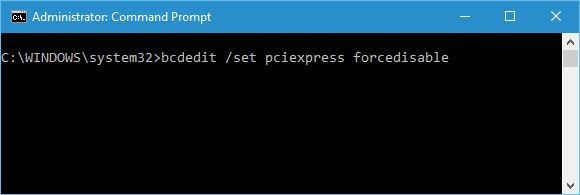
- Appuyez sur la touche Windows + X et sélectionnez l’invite de commande (Admin).
- Tapez bcdedit /set pciexpress forcedisable, et appuyez sur Entrée.
- Fermez l’invite de commande et essayez à nouveau d’installer vos pilotes.
Plusieurs utilisateurs ont signalé que le pilote Nvidia ne peut pas détecter la carte graphique, et vous pouvez résoudre ce problème en utilisant l’Invite de commande.
Vous avez des difficultés à accéder à l’Invite de commande en tant qu’administrateur ? Alors consultez ce guide.
Mettez à jour votre BIOS

Le BIOS est en charge de votre matériel, et en mettant à jour votre BIOS vous permettez à votre carte mère de fonctionner avec du nouveau matériel.
Des utilisateurs ont signalé qu’après avoir mis à jour leur BIOS, le problème de la carte graphique Nvidia a été résolu.
Nous devons mentionner que la mise à jour du BIOS peut parfois être une procédure potentiellement dangereuse, donc faites preuve de prudence supplémentaire afin d’éviter de causer des dommages permanents.
Pour des instructions détaillées sur la façon de mettre à jour votre BIOS, assurez-vous de vérifier le manuel de votre carte mère.
Même si vous avez la dernière version du BIOS installée, vous pourriez avoir à effectuer la mise à jour à nouveau juste pour corriger cette erreur.
Si la mise à jour du BIOS semble effrayante, vous pouvez rendre les choses beaucoup plus faciles avec l’aide de notre guide pratique.
Désinstaller les mises à jour récentes
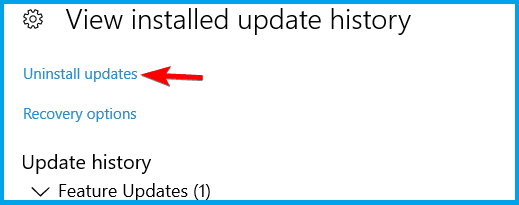
- Ouvrir l’application Paramètres, et aller à Mise à jour & de sécurité.
- Cliquez sur Afficher l’historique des mises à jour installées.
- Sélectionnez Désinstaller les mises à jour.
- Double-cliquez sur une mise à jour pour la supprimer.
Si la suppression des mises à jour résout le problème, vous devez bloquer ces mises à jour pour les empêcher de s’installer à nouveau. Assurez-vous de consulter notre guide sur la façon d’empêcher Windows d’installer certaines mises à jour.
Comme nous l’avons déjà mentionné, votre carte graphique est l’un des composants matériels les plus importants, et si Windows 10 ne peut pas la reconnaître, assurez-vous d’essayer certaines de nos solutions.
.